Не открывается приложение на Айфоне
Содержание
- Вариант 1: Проблемы в работе приложения
- Вариант 2: Проблемы в работе системы
- Способ 1: Перезагрузка устройства
- Способ 2: Освобождение места
- Способ 3: Принудительный перезапуск
- Способ 4: Обновление приложения
- Способ 5: Переустановка приложения
- Способ 6: Обновление системы
- Способ 7: Сброс настроек системы
- Обращение в службу поддержки
- Вопросы и ответы
Вариант 1: Проблемы в работе приложения
Многие приложения напрямую зависят от серверной стороны, и потому не будут работать, если наблюдаются какие-то сетевые неполадки. Для начала необходимо проверить работоспособность программы на других платформах или с помощью специальных онлайн-сервисов вроде Downdetector.
Если проблема возникает у большого количества пользователей одновременно, следует просто подождать некоторое время до разрешения ситуации. В дополнение к этому, если такая возможность сохраняется, можно лично обратиться в службу поддержки приложения с отчетом о проблеме.
Вариант 2: Проблемы в работе системы
Куда более сложной темой являются проблемы на стороне операционной системы и самих приложений, но при этом большинство из них решаются самыми банальными способами. Рекомендуем придерживаться представленной в инструкции последовательности действий и не предпринимать радикальные меры раньше времени.
Способ 1: Перезагрузка устройства
При возникновении проблем с каким-то конкретным или несколькими приложениями на iOS в первую очередь необходимо произвести перезагрузку устройства. Связано это с тем, что подавляющее большинство проблем на смартфонах Apple решаются именно после данного действия.
Подробнее: Как перезагрузить iPhone
Для выполнения поставленной задачи достаточно будет зажать кнопку питания, воспользоваться слайдером завершения работы системы и после выключения снова удержать боковую кнопку. Если что-то не получается, всегда можно в качестве альтернативы сделать жесткую перезагрузку, как было описано в отдельной инструкции, ссылка на которую дана выше.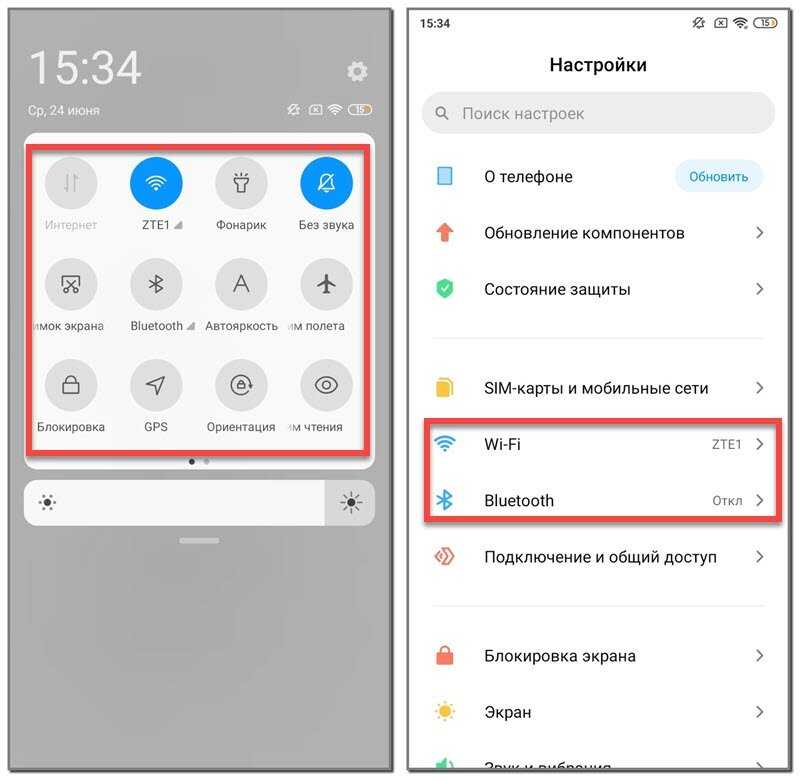
Способ 2: Освобождение места
Недостаточное количество свободного пространства во встроенной памяти Айфона часто является причиной вылетов и проблем с установленными приложениями. В данном случае в качестве решения необходимо просто избавиться от ненужных файлов с целью освобождения места.
Подробнее: Как увеличить свободное место на iPhone
Часть свободного пространства можно получить путем оптимизации «Фото», удалением скачанной ранее музыки и даже простой перезагрузкой системы. После этого приложение сможет нормально использовать собственный кэш для правильного запуска и работы.
Способ 3: Принудительный перезапуск
Многие приложения, работа которых была прервана вылетом или другими причинами, могут не запускаться с помощью значка на домашнем экране до полного перезапуска из-за внутренних ошибок. Чтобы осуществить данную задачу, необходимо развернуть диспетчер задач при помощи кнопки «Home» или смахивания экрана и принудительно завершить работу нужной программы.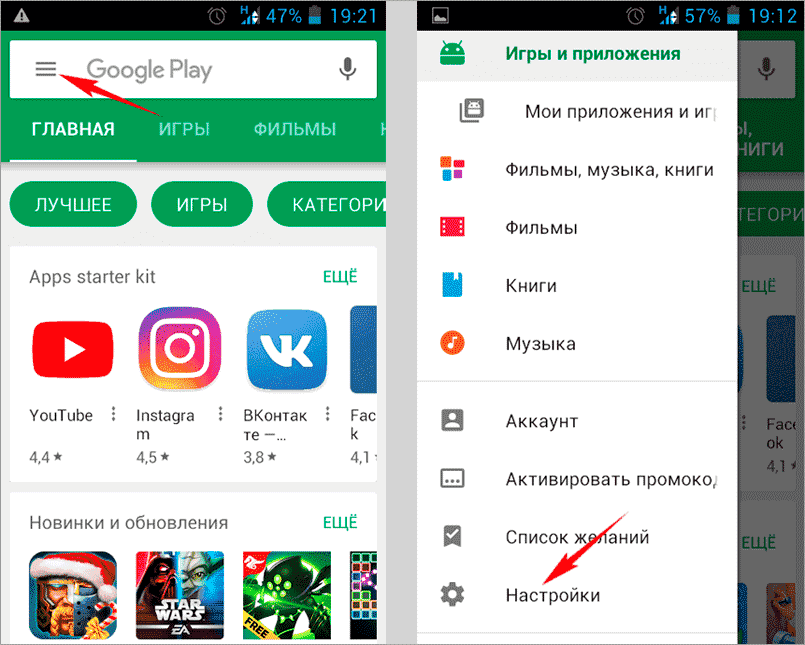
Подробнее: Как закрыть приложение на iPhone
Кроме завершения работы, в качестве относительной альтернативы или дополнения можно порекомендовать очистку оперативной памяти. Для этих целей придется изменить ряд настроек универсального доступа и впоследствии с помощью кнопки «Home» полностью очистить ОЗУ без полного перезапуска системы.
Подробнее: Очистка оперативной памяти на iPhone
Обратите внимание, что перезагрузка устройства и очистка памяти, по сути, могут заменить друг друга. Таким образом, если вы заранее сделали перезапуск операционной системы по указанной ранее инструкции, данное решение наверняка не сработает.
Способ 4: Обновление приложения
Каждое актуальное ПО для iOS периодически обновляется, не только предоставляя новые возможности, но и существенно меняясь в техническом плане. По этой причине программы, обновления для которых давно не скачивались, могут просто перестать запускаться со временем.
Подробнее: Обновление приложений на iPhone
Если вы самостоятельно следите за установкой свежих версий ПО, обязательно перейдите в App Store, откройте карточку профиля и проверьте список доступных обновлений.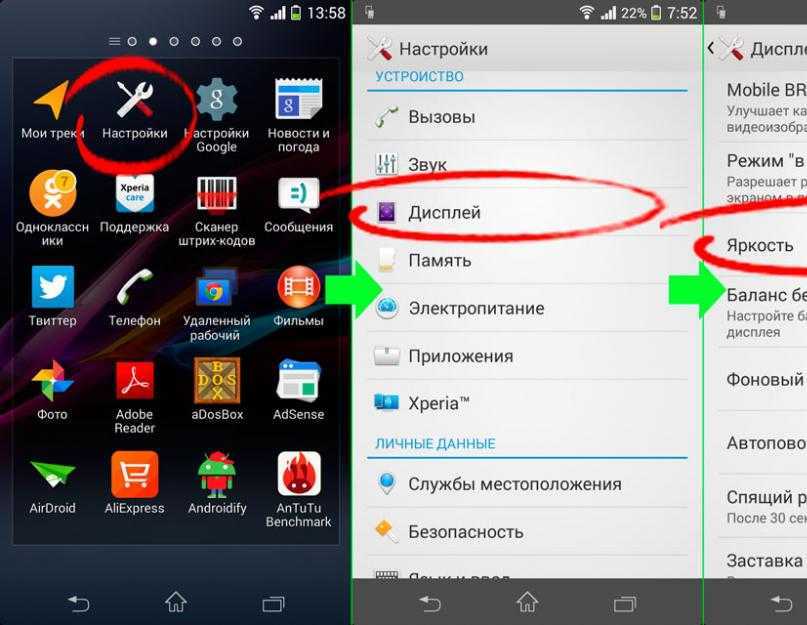 Для скачивания новой версии достаточно будет нажатия кнопки «Загрузить», при этом учитывая, что обновление также может быть причиной последующих проблем, хоть и с минимальными рисками.
Для скачивания новой версии достаточно будет нажатия кнопки «Загрузить», при этом учитывая, что обновление также может быть причиной последующих проблем, хоть и с минимальными рисками.
Способ 5: Переустановка приложения
В редких случаях, но все же может стать решением переустановка ПО с полным удалением данных. Перед этим рекомендуем задействовать iCloud и скопировать все важные пользовательские данные, особенно если проблемы возникают с играми без поддержки Game Center.
Читайте также: Создание резервной копии на iPhone
Чтобы произвести удаление, достаточно открыть раздел «Хранилище iPhone», выбрать нужное ПО и воспользоваться кнопкой «Удалить приложение». В качестве альтернативы можете воспользоваться контекстным меню значка на домашнем экране устройства.
Подробнее: Удаление приложения на iOS
Разобравшись с удалением, перейдите на страницу приложения в App Store и повторно загрузите программу. Для удобства можете воспользоваться списком «Покупок», доступным в карточке пользователя.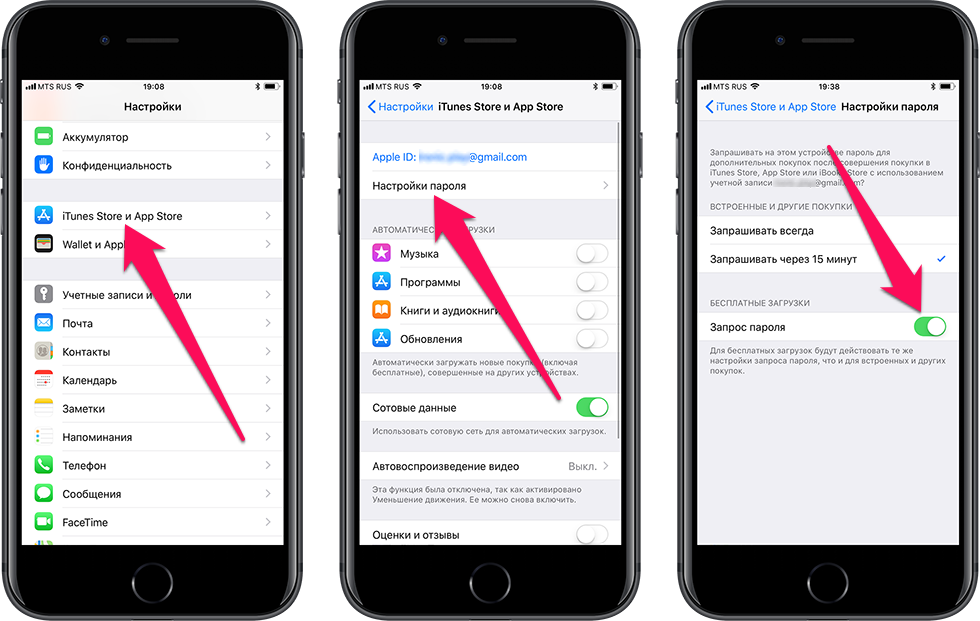
Подробнее: Установка приложения на iOS
Отдельное внимание рекомендуем удалить комментариям под программой за последнее время, в которых зачастую могут быть замечания по части вылетов. Если проблема наблюдается не только у вас, вероятнее всего, ни одно решение не окажет должного влияния на ситуацию.
Способ 6: Обновление системы
Несмотря на незначительные технические отличия последних версий iOS друг от друга, некоторые приложения могут не запускаться на старых версиях ОС. Так, например, в настоящее время многие приложения уже не поддерживают iOS ниже 12 версии.
Подробнее: Обновление iOS на iPhone
Единственным решением данной проблемы станет обновление операционной системы через внутренние настройки, если это позволяет сделать устройство. В противном случае придется заменить модель на более актуальную или отказаться от неработающей программы.
Читайте также: Программы для прошивки iPhone
Хотя мы и не будем рассматривать данный вариант в рамках инструкции, но все же достойным упоминания решением может стать откат версии ОС с помощью специальных программ. Это актуально только в тех случаях, если проблемы с запуском начались сразу после перехода с одной версии на другую.
Это актуально только в тех случаях, если проблемы с запуском начались сразу после перехода с одной версии на другую.
Способ 7: Сброс настроек системы
Одной из крайних мер, если другие решения не помогают, является сброс настроек устройства до заводского состояния. Специально для этого в разделе с «Общими» настройками предусмотрен отдельный пункт «Сброс», где можно как сбросить параметры, так и полностью стереть Айфон.
Подробнее: Сброс iPhone до заводского состояния
Рекомендуем ограничиться первым вариантом и удалить только настройки, так как полная очистка вряд ли поможет в рассматриваемой ситуации. При этом, если проблемы с запуском наблюдаются сразу у нескольких приложений, такой вариант тоже может сработать.
Обращение в службу поддержки
Последнее, что можно сделать, если ни одно решение не принесло нужных результатов, это обратиться в службу поддержки Apple через специальное приложение. Здесь необходимо указать краткое описание проблемы, ознакомиться со справочной информацией и воспользоваться кнопками «Звонок» или «Чат» в блоке «Связаться».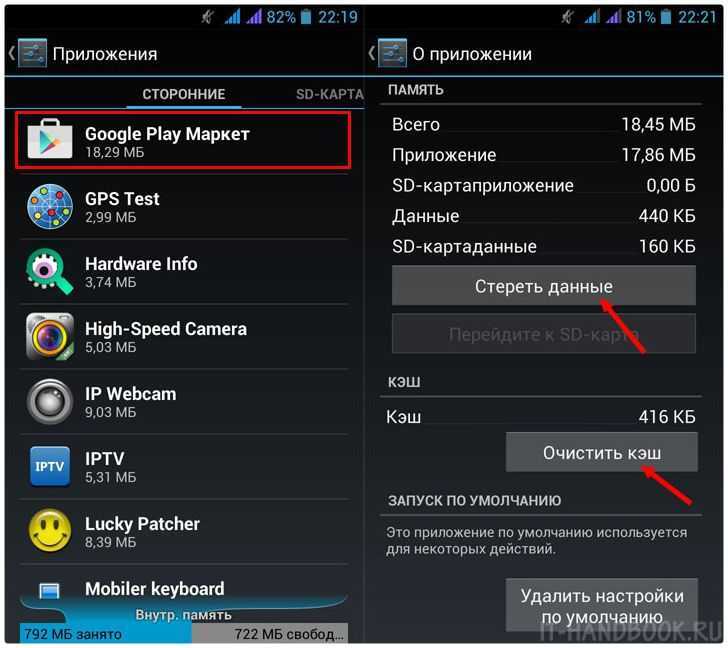
Скачать Поддержка Apple из App Store
Можно также отнести устройство в сервисный центр для диагностики, если проблемы наблюдаются с большим количеством приложений и сброс настроек не помогает. Найти адрес ближайших сертифицированных точек можно, опять же, через представленное приложение или на официальном сайте.
Что делать если на Android не запускаются приложения: решение проблемы
Случается так, что игры и программы на Android перестают запускаться после продолжительного использования или не работают сразу после установки. О том, почему на Андроиде не открываются приложения, о возможных причинах неполадок и способах их решения расскажет Appsetter.ru
23.03.2021 ВАЖНО! В операционной системе ANDROID произошел сбой! С вашими устройствами (телефонами, планшетами и т.д.) все хорошо! Если у вас закрываются или не открывают некоторые приложение, рекомендуем сделать следующее: Вариант первый: 1) Зайдите в Play Маркет. 2) Найдите в нем приложение: WebView.
3) Удалите это приложение. 4) Перезагрузите устройство. Вариант второй, он подходит для старых версий Android: 1) Зайдите в Play Маркет. 2) Откройте меню, три черточки в строке поиска. 3) Мои приложения. 4) Обновите Google Chrome.
Содержание
- Почему не запускаются приложения
- Недостаток оперативной памяти
- Устаревшая версия ОС
- Сбои в работе приложения или ОС
- Заключение
Почему не запускаются приложения
Если на Android-устройстве не включается приложение, причин может быть несколько. Среди них:
- недостаток ОЗУ;
- устаревшая версия ОС;
- сбои в работе приложения или операционной системы.
Последняя обычно проявляется при длительном использовании приложения. Первая и вторая – сразу после установки.
Недостаток оперативной памяти
Главным признаком является чёрный экран после установки и запуска приложения. Решением станет восстановление части ОЗУ закрытием лишних работающих программ.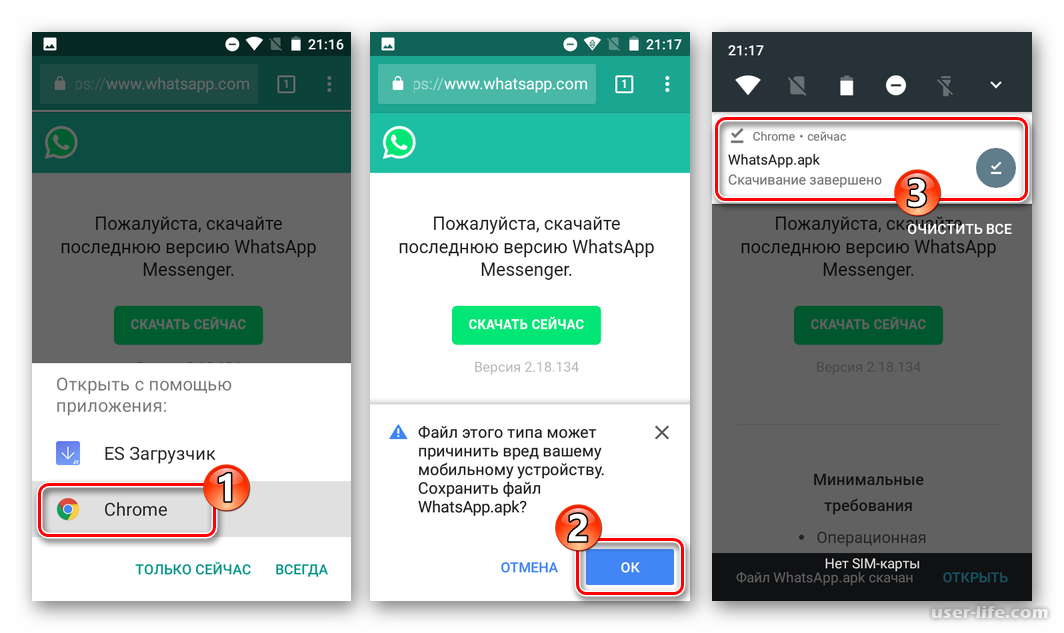 Сделать это можно вручную в настройках смартфона или с помощью специального ПО, например, CCLeaner или Clean Master.
Сделать это можно вручную в настройках смартфона или с помощью специального ПО, например, CCLeaner или Clean Master.
Если первый способ не помог, потребуется установить специальные утилиты ROEHSOFT SWAPit RAM EXPANDER или SWAPPER. Они используют часть пространства на карте памяти для расширения объёма ОЗУ. Такая возможность поддерживается немногими смартфонами. Чтобы определить, поддерживает ли телефон опцию swap, можно установить утилиту Memoryinfo& Swapfile Check, а после проверки удалить её. Для работы с этими утилитами нужны ROOT права на мобильное устройство.
Важно помнить, что при использовании ПО такого типа и при решении подобных задач срок службы карты памяти существенно сокращается.
Устаревшая версия ОС
Вторая возможная проблема, из-за которой не запускаются приложения на Андроид – версия ОС устарела. При скачивании ПО через Google Play пользователь сразу будет предупреждён о том, что ПО не подойдёт для данной ОС.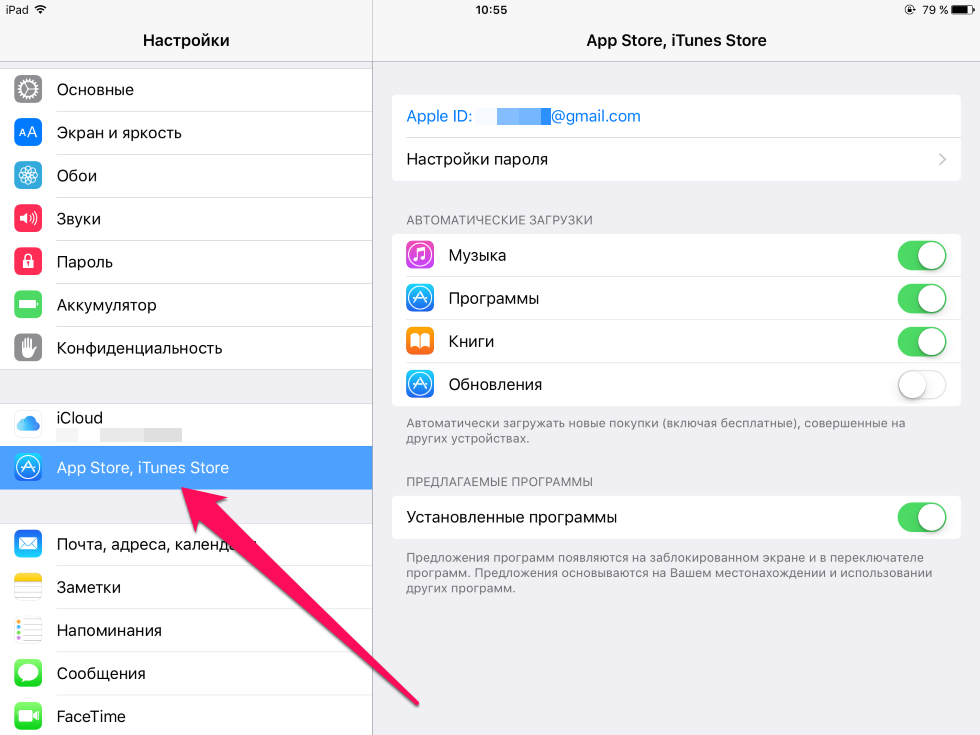 Если установка выполнена через APK-файл, о том, что программа не будет работать, пользователь узнает только после инсталляции.
Если установка выполнена через APK-файл, о том, что программа не будет работать, пользователь узнает только после инсталляции.
Для решения выполняется обновление операционной системы. В настройках телефона открывают раздел “Обновление системы”, а затем нажимают на кнопку “Проверка обновлений”. Если новой версии ПО нет, появится соответствующее уведомление. Иначе будет предложено установить обновления.
На разных смартфонах названия разделов могут отличаться.
На технике некоторых производителей обновление прошивки непосредственно через меню невозможно. Потребуется искать нужное ПО на официальном сайте компании, загружать его на ПК и обновлять телефон через компьютер.
Сбои в работе приложения или ОС
Иногда телефон не открывает приложения из-за сбоев в их работе. Сначала следует сбросить кэш, после чего повторно запустить программу. Потребуется открыть “Настройки” – “Приложения” и найти нужное. Кликом по нему открыть страницу с информацией о ПО и нажать “Очистить кэш”.
Если проблема сохраняется после этих действий, работы программы завершают на этой же странице, нажав “Остановить”, а затем заново её открывают.
Если приложение по-прежнему не работает, его удаляют и загружают заново.
В тех случаях, когда не запускается не одно, а множество программ или игр, проблема может быть в работе ОС. Нужно выполнить сброс до заводских настроек. Важно помнить, что при этом будет удалена вся пользовательская информация, поэтому её предварительно перемещают на карту памяти.
Заключение
Если на телефоне не запускаются приложения после установки, это может говорить о недостатке ОЗУ или о том, что операционная система устарела. Если же программа ранее исправно работала, но внезапно перестала открываться, нужно выполнить очистку кэша, затем остановить её и перезапустить, а если это не помогает – скачать и установить заново. При проблемах с открытием целого ряда программ и игр рекомендуется выполнить возврат устройства к заводским параметрам.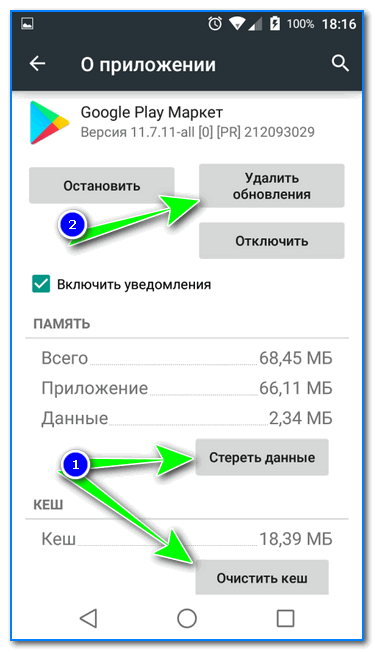
(5 способов) Исправить iPhone, не открывая приложения или не выключая
Использование смартфонов играет такую ключевую роль в нашей жизни, что всякий раз, когда возникают проблемы, управлять ими становится сложно и напряжно.
Использование различных приложений в iPhone делает их важными в нашей жизни, но если вы столкнетесь с такими проблемами, как приложения, отказывающиеся включаться или выключаться, эта статья поможет вам, поскольку в ней будут описаны различные способы, которые вы можете использовать для решения такие проблемы.
Метод 1: Жесткий перезапуск: исправление зависания iPhone при завершении работы или выходе из приложений
Если ваш iPhone сопротивляется нормальному выключению, вы можете продолжить и жестко перезагрузить его, и вам не нужно беспокоиться о потере ваших данных, потому что данные не будут потеряны.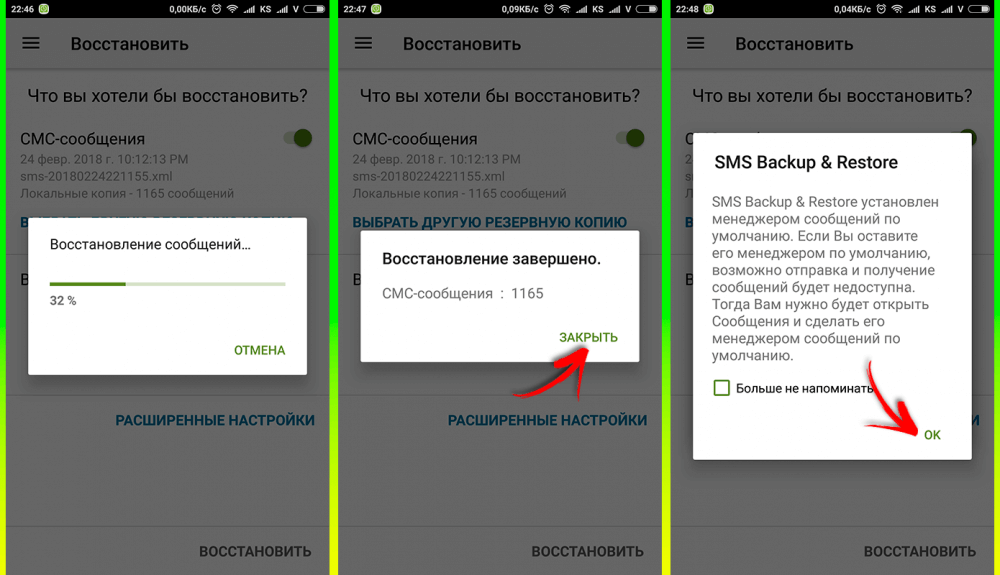 Для разных версий iPhone используйте следующие методы:
Для разных версий iPhone используйте следующие методы:
- iPhone 6S или более ранние модели: нажмите кнопки «Домой» и «Питание» и удерживайте их, пока не появится логотип Apple .
- iPhone 7: нажмите кнопки питания и уменьшения громкости, удерживая их, пока не появится логотип Apple.
- iPhone 8 или более новые модели: вы можете нажать кнопку увеличения громкости, затем отпустить ее, затем сделать то же самое для кнопки уменьшения громкости, а затем, наконец, нажать и удерживать боковую кнопку, пока она не перезапустится.
Принудительный перезапуск для разных моделей iPhone
Если кнопка «Домой» на вашем iPhone не работает или у вашей модели нет кнопки «Домой», вы можете использовать метод 2 ниже.
Способ 2. Использование вспомогательного сенсорного экрана: без физической кнопки «Домой»
Благодаря вспомогательному сенсорному экрану вы можете делать все то же, что и физическая кнопка «Домой». Следующие шаги помогут вам использовать Assistive Touch:
1.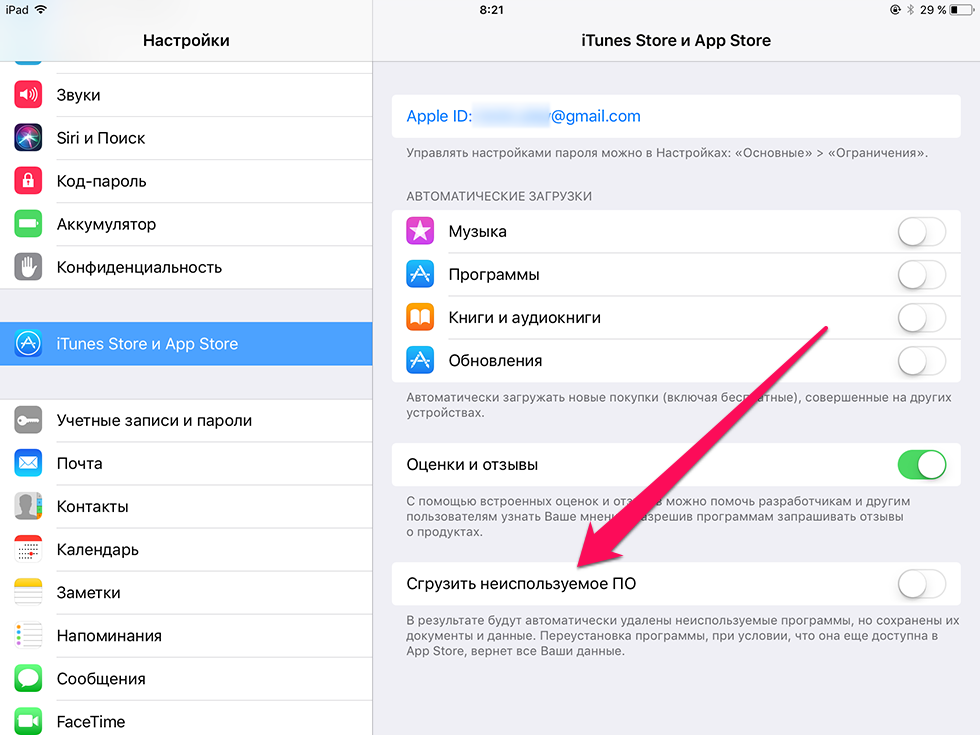 Перейдите к настройкам.
Перейдите к настройкам.
2. Щелкните Доступность.
3. Справа от Assistive Touch найдите переключатель и включите его.
4. Выберите устройство, затем нажмите и удерживайте значок экрана блокировки.
5. Перейдите к красному значку питания и перетащите его слева направо, чтобы выключить устройство.
Вспомогательное касание включено
Метод 3: использование Perfix: исправление ошибок перезагрузки, вызванных проблемами с программным обеспечением
Mobitrix Perfix — это мощный профессиональный инструмент, который решает системные проблемы вашего iPhone без потери ваших данных. Дополнительным преимуществом использования префикса является то, что:
- Совместим с различными версиями iOS и моделями iPhone.
- Устраняет многие программные проблемы вашего iPhone.
- Вам не нужно загружать iTunes или Finder.
- Не вызывает потери данных.
Шаги:
1. Скачайте Perfix на свой компьютер с официального сайта.
2. Запустите его на своем компьютере и выберите «Стандартный ремонт».
Стандартный ремонт Mobitrix Perfix — выберите стандартный режим
3. Выберите версию системы, и программное обеспечение начнет загрузку соответствующей прошивки для устранения проблем с вашей системой.
4. Выберите «Восстановить сейчас».
Метод 4: восстановление заводских настроек iPhone с помощью iTunes (удаление данных)
Способ 1. Используйте режим восстановления
Это еще один метод, который вы можете использовать на своем компьютере, если другие методы вам не подходят.
Шаги:
1. Загрузите iTunes на свой компьютер и запустите его.
2. На экране компьютера выберите свой iPhone.
3. Нажмите «Сводка», затем «Восстановить iPhone».
4. Нажмите «Восстановить», чтобы подтвердить восстановление.
Режим восстановления Macos Catalina
Однако при использовании этого метода ваши данные будут полностью стерты, и вам нужно будет установить последнюю версию iTunes на свой iPhone.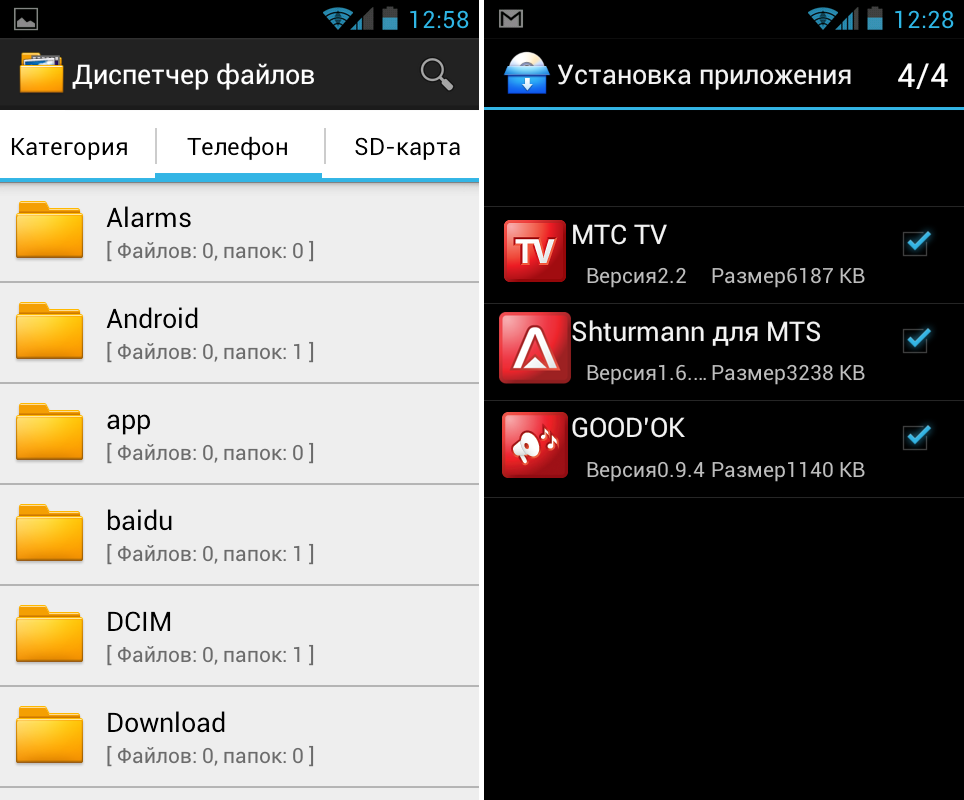
Способ 2. Использование режима DFU (обновление прошивки устройства)
DFU — это метод, позволяющий восстановить iPhone, загрузить резервную копию или перезагрузить iPhone.
Подготовка
- Убедитесь, что на вашем компьютере установлена последняя версия iTunes.
- С помощью USB-кабеля подключите iPhone к компьютеру.
Шаги Для iphone7/7plus:
- Нажмите кнопку «Старт».
- Одновременно нажмите и удерживайте боковую кнопку и кнопку уменьшения громкости в течение 8-10 секунд.
- Продолжайте нажимать и удерживать кнопку уменьшения громкости, отпуская боковую кнопку. Пока программа автоматически не перейдет к следующему экрану, отпустите кнопку уменьшения громкости. (Если появляется логотип Apple, кнопка (кнопки) была нажата слишком долго. Если на экране вашего устройства появилось сообщение о подключении устройства к iTunes, повторите эти шаги.)
Ручной вход в режим DFU iPhone 7 или 7 Plus
шагов для iPhone 8 и выше:
- Быстро нажмите кнопку увеличения громкости, а затем отпустите ее; и быстро нажмите кнопку уменьшения громкости, а затем отпустите ее.
 Затем нажмите и удерживайте боковую кнопку.
Затем нажмите и удерживайте боковую кнопку. - После того, как экран устройства погаснет, одновременно нажмите и удерживайте боковую кнопку и кнопку уменьшения громкости в течение 5 секунд.
- Пожалуйста, отпустите боковую кнопку; также отпустите кнопку уменьшения громкости, пока наше программное обеспечение автоматически не перейдет к следующему экрану.
Ручной вход в режим DFU для iPhone 8 и выше
Теперь вы можете восстановить свой iPhone.
Однако этот метод не подходит, потому что:
- Требуется последняя версия iTunes.
- Это сложно понять.
- Ваши данные будут потеряны.
- Это может повредить ваше устройство из-за глубокого стирания данных.
Метод 5: свяжитесь с Apple, если вы испробовали все вышеперечисленные методы и все еще не достигли успеха
Если ни один из вышеперечисленных методов не работает, пришло время обратиться в Apple за официальной помощью.
Вы можете записаться на прием в службу поддержки Apple и поговорить с ними лицом к лицу, чтобы получить помощь, или вы также можете связаться с ними по этим номерам службы поддержки.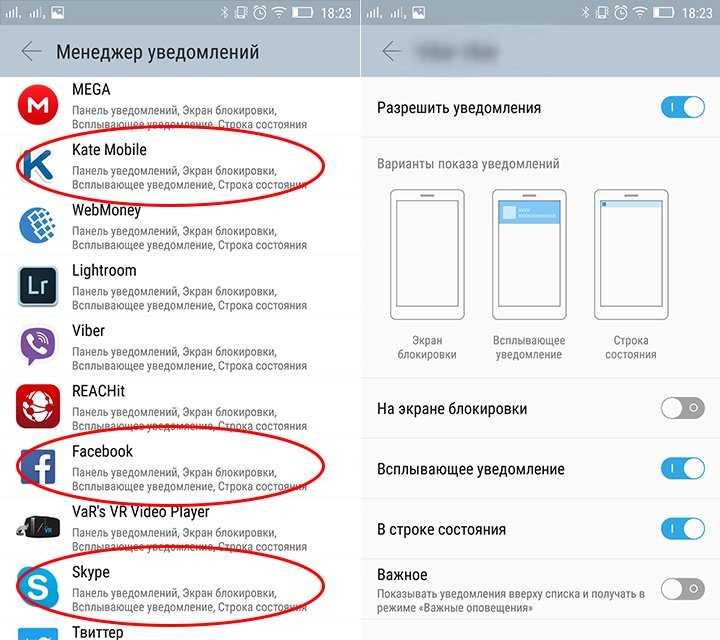
Резюме
В заключение, с этой статьей вам не нужно беспокоиться о том, что ваш iPhone отказывается включаться или выключаться и получать доступ к вашим приложениям, потому что в ней объясняются различные способы, которые вы можете использовать для решения этой проблемы.
В случае проблем с программным обеспечением лучше всего подойдет Mobitrix Perfix благодаря его мощным функциям, описанным в статье. Если ни один метод вам не подходит, вы можете обратиться в Apple за официальной помощью.
iPhone не выключается и не открывает приложения? 10 способов исправить
Проблема пользователя
«Я пользовался iPhone 13, и вдруг ни одно приложение не открывается и не выключается, а телефон не перезагружается. Что я должен делать? Пожалуйста помоги!»
Приложения являются неотъемлемой частью iPhone и других смартфонов, поскольку они помогают нам по-разному. Однако иногда вы можете обнаружить, что приложение не отвечает, когда вы щелкаете по нему, или оно открывается, но сразу же закрывается.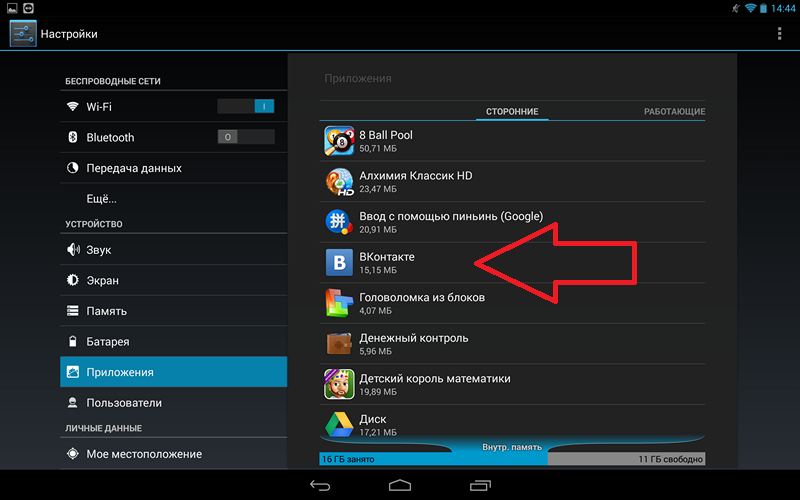
Это может стать большой проблемой, если приложения перестанут работать на вашем iPhone. Если вы столкнулись с проблемами, когда приложения не открываются или не выключаются на вашем iPhone, вы обратились по адресу. Здесь мы объясним причины этой проблемы и что делать, если ваш iPhone не выключается и не открывает приложения.
Часть 1. Почему мой iPhone не позволяет открывать приложения или выключать их?
В большинстве случаев приложения iPhone не открываются или не выключаются из-за проблем с самим приложением. На самом деле происходит сбой приложения в серверной части и зависание на определенном экране.
И, когда вы вернетесь на главный экран, приложение завершит свой процесс и решит проблему автоматически. Однако это не единственная проблема, из-за которой приложение может зависнуть.
Иногда проблема с программным обеспечением вашего iPhone также может быть причиной этой проблемы. Особенно это происходит, когда iOS устарела. Кроме того, если экран вашего iPhone разбит или кнопка «Домой/Питание» неисправна, устройство также может отказываться открывать или выключать приложения.
Часть 2. Исправление iPhone не открывает приложения, когда iPhone работает нормально
Ниже мы познакомим вас с некоторыми из возможных решений, которые вы можете попробовать, чтобы вернуть приложения iPhone в их нормальное состояние.
2.1 Принудительный выход из проблемных приложений
Это первое решение, которое вы можете попробовать, чтобы исправить неисправные приложения на вашем iPhone. Выполните следующие действия:
- Откройте переключатель приложений, проведя вверх от нижней части экрана и сделав паузу в середине. Для iPhone 8 и более старых моделей просто дважды нажмите кнопку «Домой».
- Здесь вы можете просмотреть все недавно открытые приложения. Найдите проблемные приложения и принудительно закройте их, проведя карточкой вверх.
- Подождите некоторое время, снова откройте приложения и проверьте, правильно ли они работают.
2.2 Выключение и повторное включение iPhone
Перезагрузка iPhone — одно из лучших решений, которое вы можете попробовать при возникновении любых проблем с устройством.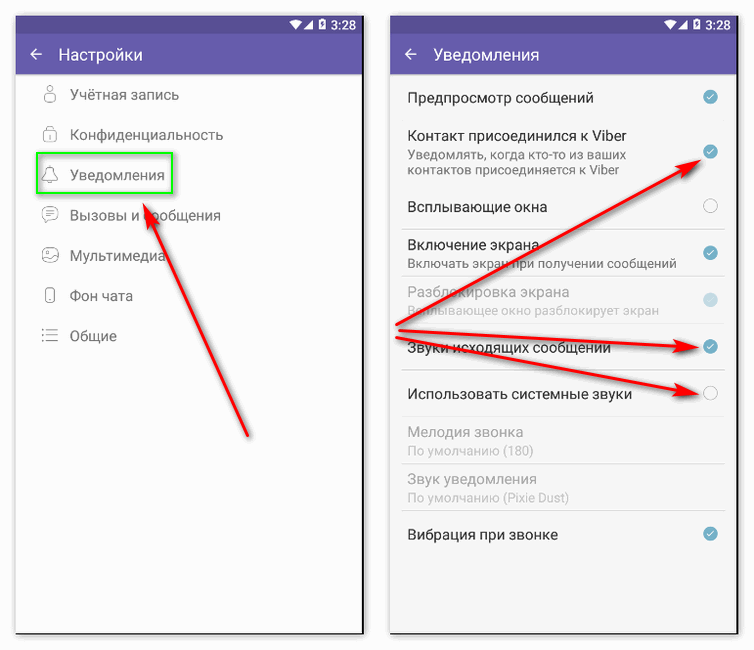 Выключение iPhone остановит все открытые приложения, в том числе проблемные. И когда вы снова включите iPhone, он запустит приложение правильно. Чтобы выключить iPhone:
Выключение iPhone остановит все открытые приложения, в том числе проблемные. И когда вы снова включите iPhone, он запустит приложение правильно. Чтобы выключить iPhone:
- Для iPhone X, 11, 12, 13 нажмите и удерживайте боковую кнопку и любую кнопку регулировки громкости, пока не появится ползунок для выключения.
- Для старых iPhone: просто нажмите и удерживайте боковую или верхнюю кнопку, пока не появится ползунок для выключения.
Перетащите ползунок, чтобы выключить устройство. Подождите около 30 секунд и снова включите iPhone, нажав и удерживая боковую или верхнюю кнопку.
2.3 Проверка обновлений приложения
Если проблема вызвана ошибкой в самом приложении, обновление приложения может помочь вам решить ее. Разработчики приложений выпускают регулярные обновления для устранения подобных проблем.
Чтобы обновить приложение, откройте App Store и перейдите в раздел «Обновление». Найдите конкретное приложение и обновите его.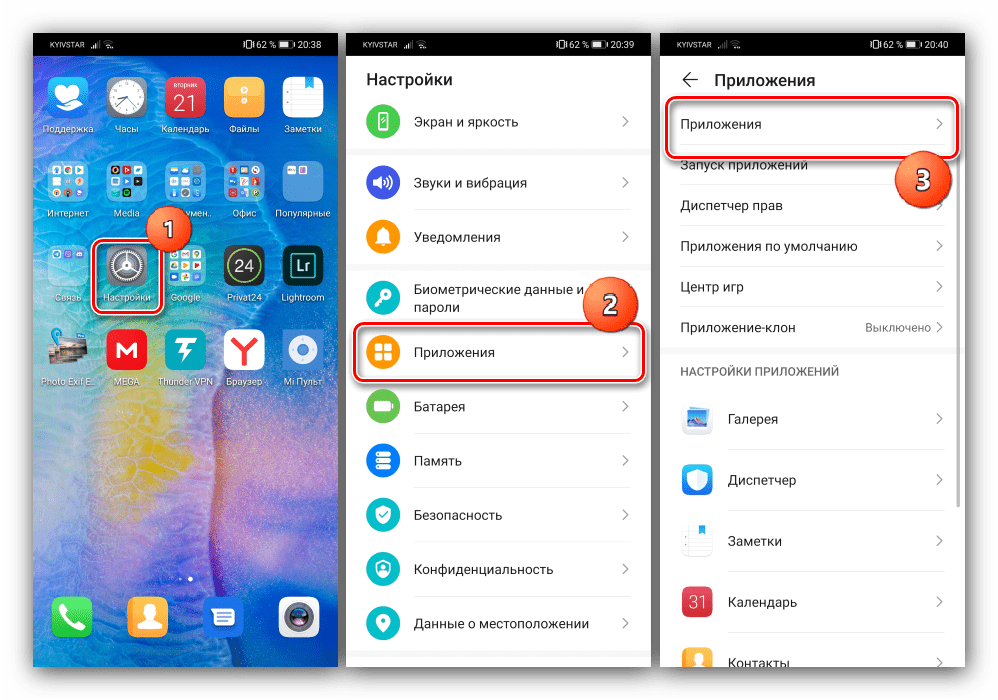 Или вы можете обновить все приложения, нажав «Обновить все».
Или вы можете обновить все приложения, нажав «Обновить все».
2.4 Удаление и переустановка приложения
Если обновление приложения недоступно, вы можете удалить и переустановить приложение. Найдите приложение, которое хотите удалить, из меню приложений и нажмите и удерживайте его. Теперь нажмите «Удалить приложение» во всплывающем меню.
Чтобы переустановить приложение, откройте App Store и найдите его. Нажмите на приложение, а затем нажмите «Установить».
Обратите внимание, что это решение не может быть хорошим вариантом, если вы сталкиваетесь с ним во всех приложениях на вашем iPhone. В этом случае пропустите этот метод и двигайтесь вперед.
2.5 Сброс всех настроек
Сброс всех настроек iPhone также может помочь решить проблему с неработающими приложениями. При этом удалит все индивидуальные настройки и сбросит их до заводских настроек . Вот что нужно сделать:
- Откройте «Настройки» и перейдите в «Общие».

- Прокрутите вниз и нажмите «Сброс».
- Затем нажмите «Сбросить все настройки» и введите пароль устройства для подтверждения.
2.6 Обновление версии iOS
Как мы упоминали выше, вы не сможете открывать или отключать приложения, если на вашем iPhone установлена устаревшая версия iOS. Поэтому может быть хорошей идеей обновить ваш iPhone до последней версии iOS.
Для этого перейдите в «Настройки» > «Основные» > «Обновление ПО». Если доступна новая версия iOS, нажмите «Загрузить и установить» или «Установить сейчас».
2.7 Проверьте сервер App Store
App Store — самое важное приложение на любом устройстве iOS. Это означает, что если он не работает, вы не можете делать много вещей, включая поиск или установку приложения. Хотя и редко, но иногда сервер App Store может быть недоступен и вызывать проблемы.
Статус сервера можно проверить на официальном сайте Apple. Рядом с именем сервера будет желтая или красная метка, если с ним возникнут какие-либо проблемы.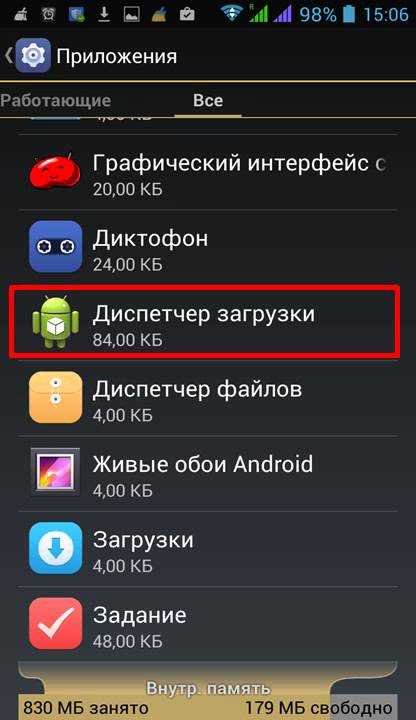
Часть 3. Исправление iPhone не открывает приложения, когда iPhone не работает
В этом случае проблема может заключаться в вашем iPhone. Продолжайте читать, чтобы узнать, что вы можете сделать, чтобы решить эту проблему.
3.1 Использование FoneGeek iOS System Recovery
FoneGeek iOS System Recovery — это надежное и профессиональное программное обеспечение, которое может помочь вам решить любую системную проблему в iPhone без стирания данных . Вот некоторые другие преимущества этого инструмента:
- Быстрый, эффективный и безопасный инструмент для восстановления системы iOS.
- Работа со всеми популярными моделями iPhone и версиями iOS.
- Исправить более 150 системных проблем без удаления данных.
- Для исправления не требуется Finder или iTunes.
FoneGeek iOS System Recovery также очень прост в использовании. Вот шаги, которые необходимо выполнить для решения любых проблем:
- Загрузите и установите программное обеспечение на свой Windows/Mac.
 Запустите приложение на своем компьютере и выберите «Стандартный режим».
Запустите приложение на своем компьютере и выберите «Стандартный режим». - Подключите iPhone к компьютеру с помощью USB-кабеля. Затем выберите предпочтительную версию прошивки и нажмите «Загрузить».
- После загрузки пакета нажмите «Исправить сейчас», чтобы начать восстановление.
Через некоторое время ваш iPhone вернется в нормальное состояние. И вы сможете правильно открывать или выключать приложения.
3.2 Восстановление iPhone с помощью iTunes
Еще один способ решить эту проблему — восстановить iPhone через iTunes. Вот шаги:
- Установите последнюю версию iTunes на свой компьютер и запустите ее.
- Подключите ваш iPhone через USB-кабель и щелкните значок устройства.
- Нажмите «Сводка», а затем выберите «Восстановить iPhone».
- Подтвердите выбор, нажав «Восстановить».
Обратите внимание, что этот метод удалит все данные вашего iPhone .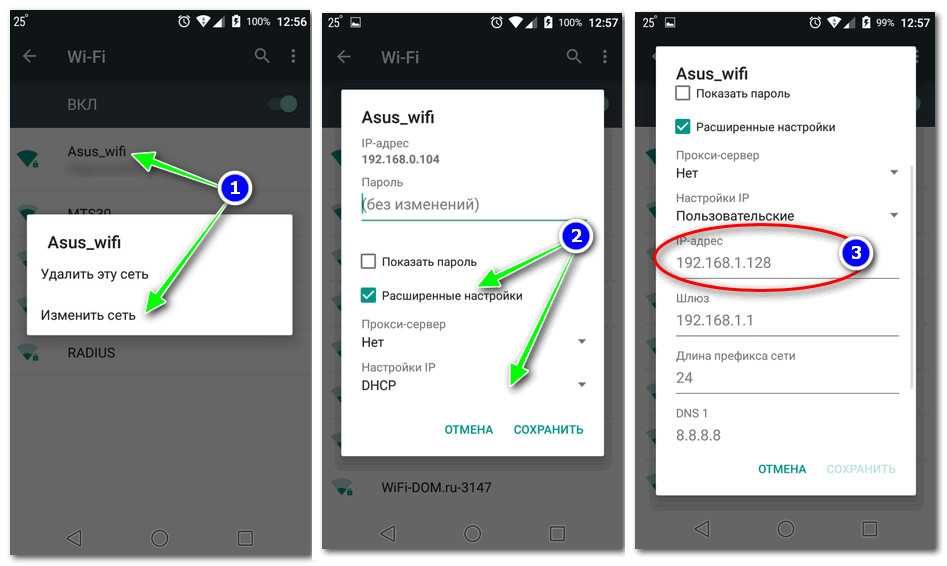

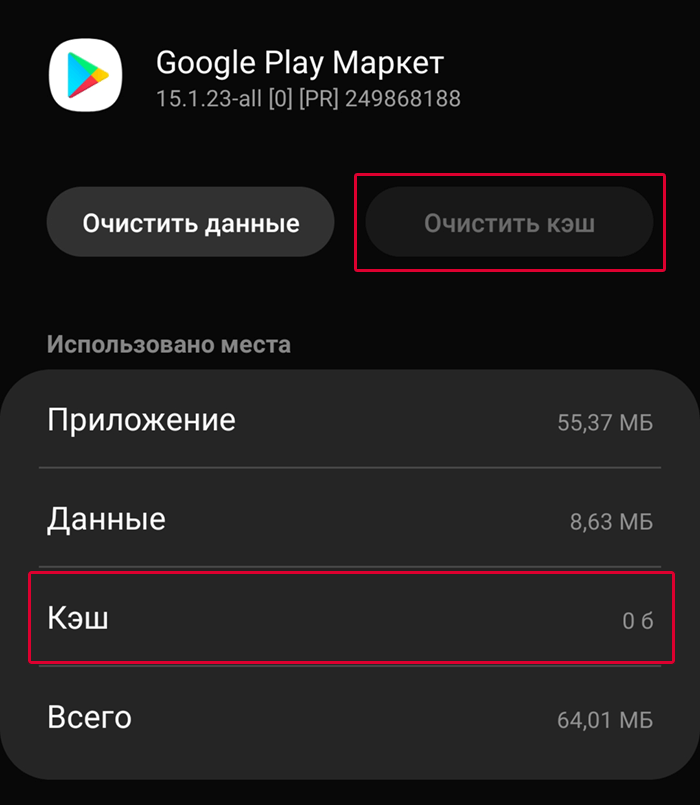 3) Удалите это приложение. 4) Перезагрузите устройство. Вариант второй, он подходит для старых версий Android: 1) Зайдите в Play Маркет. 2) Откройте меню, три черточки в строке поиска. 3) Мои приложения. 4) Обновите Google Chrome.
3) Удалите это приложение. 4) Перезагрузите устройство. Вариант второй, он подходит для старых версий Android: 1) Зайдите в Play Маркет. 2) Откройте меню, три черточки в строке поиска. 3) Мои приложения. 4) Обновите Google Chrome. Затем нажмите и удерживайте боковую кнопку.
Затем нажмите и удерживайте боковую кнопку.
 Запустите приложение на своем компьютере и выберите «Стандартный режим».
Запустите приложение на своем компьютере и выберите «Стандартный режим».